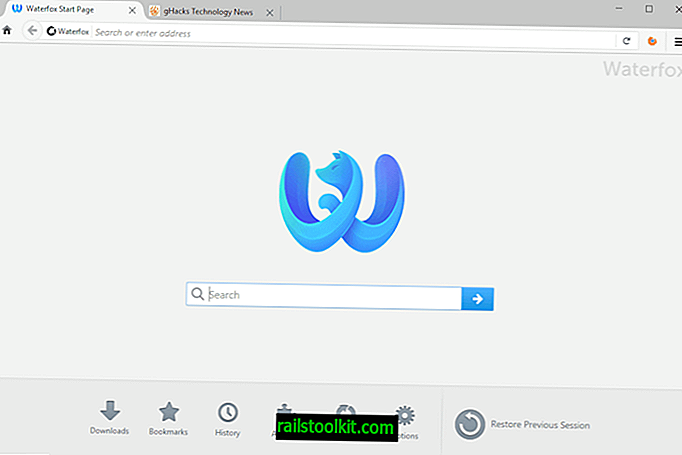Kadang-kadang, penyetakan semula pelayar web Firefox mungkin kelihatan seperti satu-satunya pilihan yang tersedia untuk menyelesaikan masalah yang tidak dapat dibetulkan sebaliknya.
Firefox mungkin memaparkan cadangan set semula kepada anda secara automatik, contohnya jika diagnostik diri mendapati lambat dalam permulaan atau jika anda tidak menggunakan penyemak imbas web untuk masa yang lama, tetapi anda juga bebas untuk menjalankan tetapan semula secara manual dengan memuatkan tentang: sokongan dalam bar alamat.
Apabila anda memilih untuk menetapkan semula penyemak imbas, inilah yang sedang berlaku di latar belakang: Profil baru dibuat yang akan anda gunakan dari saat itu. Firefox akan mengimport beberapa data ke dalam profil baru termasuk kata laluan yang disimpan, penanda halaman, sejarah penyemakan imbas anda dan juga tab yang terbuka sebelum anda menekan butang set semula.
Terdapat data yang tidak akan diimport walaupun, termasuk semua pelanjutan dan tema penyemak imbas yang anda pasang pada versi terdahulu, dan juga pengubahsuaian dan pilihan tersuai.
Memulihkan Sambungan selepas Reset Firefox
Nota : Sambungan mungkin menjadi punca kepada isu-isu yang anda alami di Firefox. Jika anda mengimportnya, anda mungkin menghadapi masalah yang sama yang menyebabkan keinginan untuk menetapkan semula penyemak imbas di tempat pertama. Ia tidak semua buruk walaupun kerana anda masih boleh menjalankan Reset Firefox untuk kali kedua setelah anda menyedari sambungan adalah punca masalah.
Data tidak hilang sepenuhnya walaupun. Semasa menetapkan semula, folder Data Firefox Lama dipindahkan ke desktop sistem pengendalian. Ia mengandungi data profil lama, yang bermaksud bahawa ini termasuk sambungan dan semua data lain profil lama.
Sekarang, sebab mengapa Firefox tidak memasang semula add-on apabila anda menetapkan semula penyemak imbas ialah sambungan pelayar mungkin menjadi punca masalah yang anda alami di tempat pertama.
Terdapat empat pilihan untuk menangani hal ini dan mengimport sambungan penyemak imbas anda kembali ke profil baru:
- Import mereka dari sandaran yang telah anda buat sebelumnya.
- Salin mereka dari folder Data Firefox Lama ke profil baru.
- Pasangnya secara manual dari Kedai Tambahan Mozilla.
- Gunakan Firefox Sync.
1. Cadangan

Anda boleh menggunakan program seperti MozBackup - hanya tersedia untuk Windows - untuk menyandarkan data Firefox dan memulihkannya pada satu masa kemudian. Secara teorinya mungkin hanya menyalin folder profil lama dan menyimpannya sebagai sandaran, tetapi pengimportan tidak automatik kemudian dan anda perlu bergantung pada opsyen 2 atau 3 untuk melakukannya.
Jika anda menggunakan MozBackup, ikuti proses ini:
- Sandarkan profil Firefox anda SEBELUM anda menggunakan ciri Reset Firefox.
- Pilih profil yang anda ingin sandarkan dalam perisian sandaran.
- Pilih lokasi sandaran untuknya.
- Pastikan sambungan dipilih secara lalai.
Apa yang tinggal sekarang ialah menjalankan ciri Reset Firefox kemudian dan tunggu sehingga selesai. Sebaik sahaja itu selesai jalankan MozBackup sekali lagi dan pilih untuk memulihkan profil kali ini. Proses itu sendiri adalah sama dengan proses sandaran, dan anda boleh memilih data yang anda mahu dipulihkan dalam penyemak imbas. Pilih pelanjutan untuk mengimport semua pelanjutan penyemak imbas ke profil baharu.
2. Import dari Data Firefox Lama

Yang satu ini agak mudah, dan kelebihan utama yang anda ada di sini ialah anda boleh memilih sambungan yang anda ingin import semula ke dalam Firefox.
Nota : Melakukannya tidak akan menambah apa-apa penyesuaian yang telah dibuat sebelumnya, anda bermula dengan slate yang bersih.
Buka folder Data Firefox Lama di desktop. Anda perlu mencari folder "sambungan" di sini. Itulah lokasi di mana semua pelanjutan yang dipasang disimpan dalam.
Bergantung pada sistem pengendalian anda, anda perlu melakukan perkara berikut sekarang:
- Pilih satu atau beberapa fail dan folder pelanjutan.
- Salinnya ke folder sambungan profil Firefox baru.
- Anda mendapati folder tersebut apabila anda memuatkan: sokongan dan klik butang "Show Folder" di sana.
- Anda mungkin perlu membuat folder sambungan dan memindahkan sambungan individu atau semua add-on ke dalam folder tersebut dari folder Data Firefox Lama.
- Sambungan ini dilumpuhkan secara lalai dan anda mungkin perlu menghidupkan semula Firefox sebelum mereka muncul dalam: tambahan.
- Di sini anda perlu mendayakannya secara berasingan sebelum ia tersedia.
3. Pemasangan manual
Anda hanya boleh pergi ke kedai lanjutan rasmi dan memasang semua tambahan lagi yang anda perlukan. Ini mungkin berfungsi jika kita bercakap mengenai beberapa tambahan, tetapi jika anda telah memasang berpuluh-puluh, mungkin terlalu banyak kerja untuk melakukannya.
4. Firefox Sync

Anda boleh menggunakan ciri penyegerakan terbina dalam Firefox untuk menyimpan data seperti sambungan pada pelayan jauh, dan menyegerakkan semula data setelah anda menyelesaikan ulang.
Untuk berbuat demikian, buka pilihan dengan klik pada ikon menu dan pilihan Pilihan. Di sini anda perlu beralih ke Segerak dan mulakan proses konfigurasi.
Sekarang Baca : Bagaimana untuk menetapkan semula pelayar web yang lain